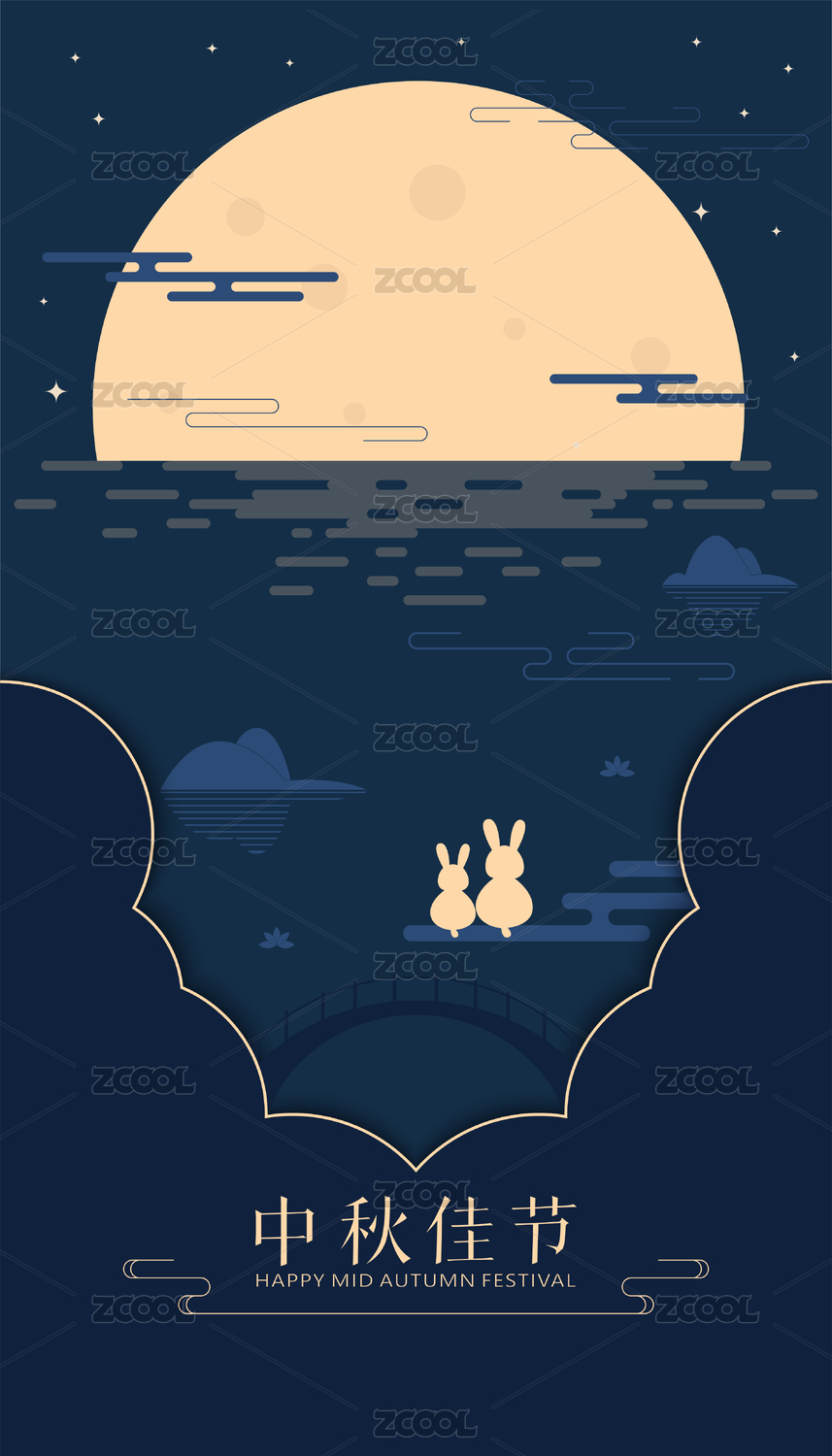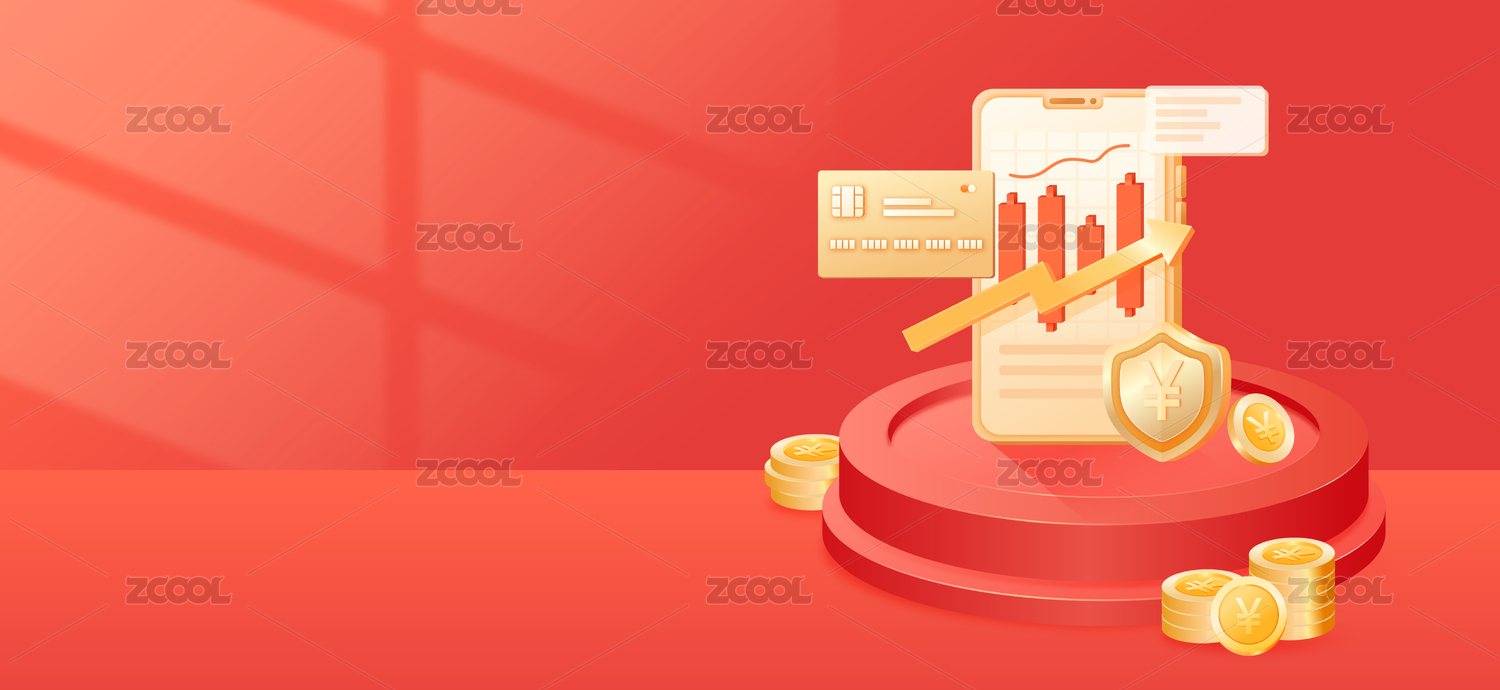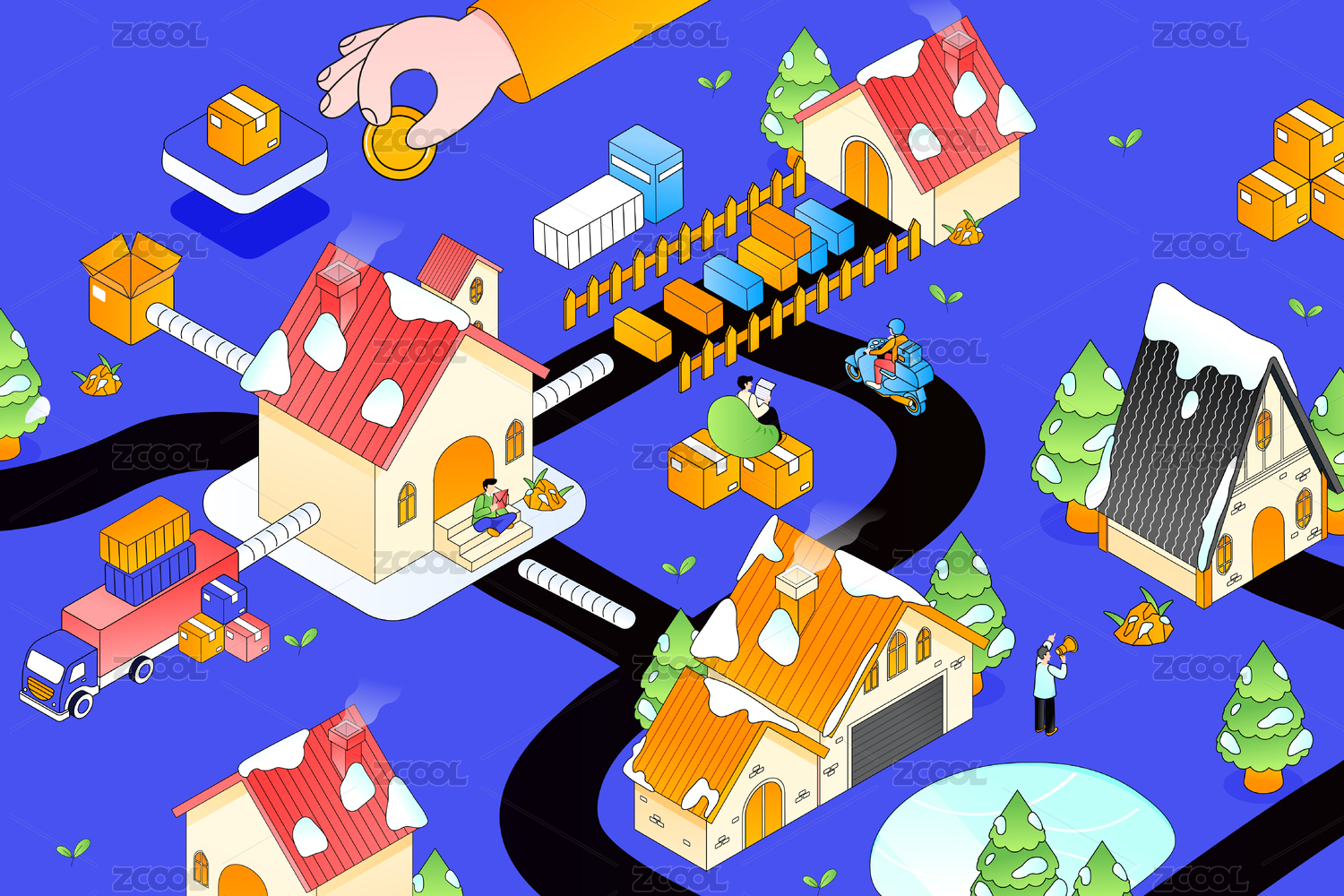PS怎么使用液化工具?
广州/插画师/4年前/361浏览
版权
PS怎么使用液化工具?
在PS的滤镜功能中,有一个功能叫液化工具,在使用的时候可以对形体进行调整和修改,具体的使用方法,其实也非常简单。
在PS的滤镜功能中,有一个功能叫液化工具,在使用的时候可以对形体进行调整和修改,具体的使用方法,其实也非常简单。接下来我们就一起看看。
选用的素材为名动漫学员的一张练习作品。

这张画好的美女头像,下巴的位置可能有些过于尖锐,有些同学并不喜欢。所以我们这里就为大家示范,如何用液化功能对下巴进行调整。
一、在PS中打开我们需要修改的作品素材。
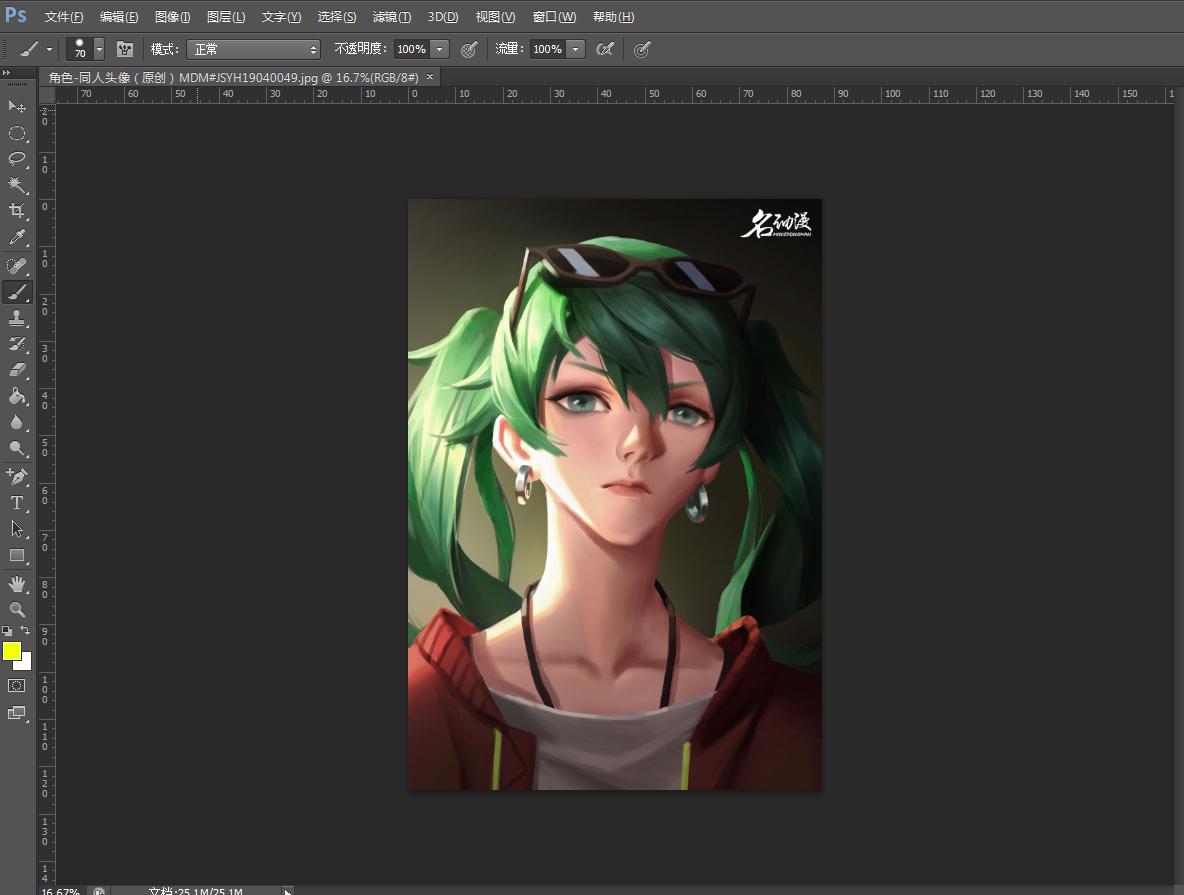
二、老规矩,在调整前,我们先把原素材图层复制一层(快捷键Ctrl+J)。
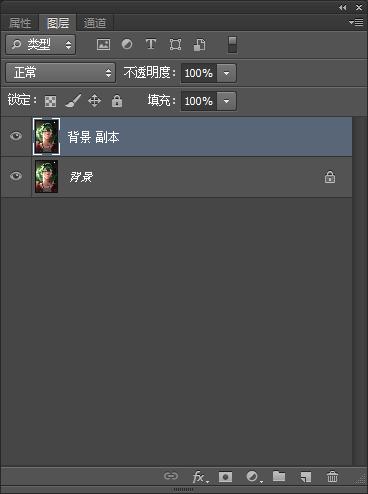
三、在PS顶部菜单中,选择“滤镜——液化”(快捷键Ctrl+Shift+X)。
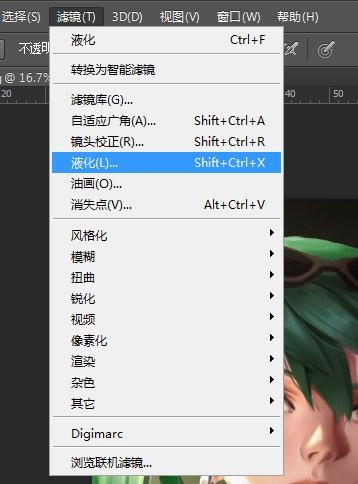
即可打开液化调整窗口。
四、好了,接下来就开始调整下巴,按住Ctrl键,敲击+号,让图片放大到下巴部位。

五、按住鼠标左键,将下巴向外拖动,一点一点的,注意左侧下巴的受光带也要一并拖动。
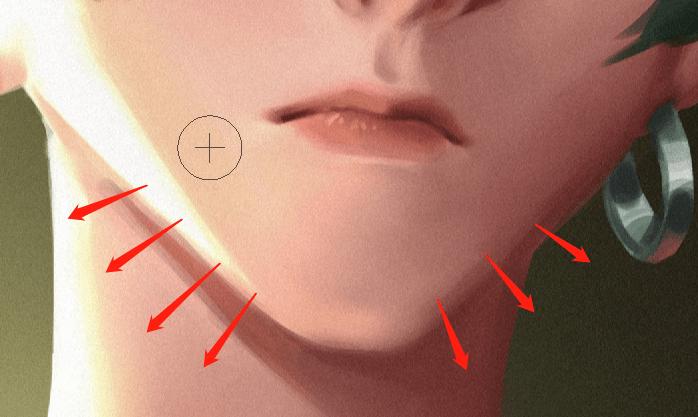
注意在拖动过程中,会出现色彩不均匀的问题,耐心多拖动几次。
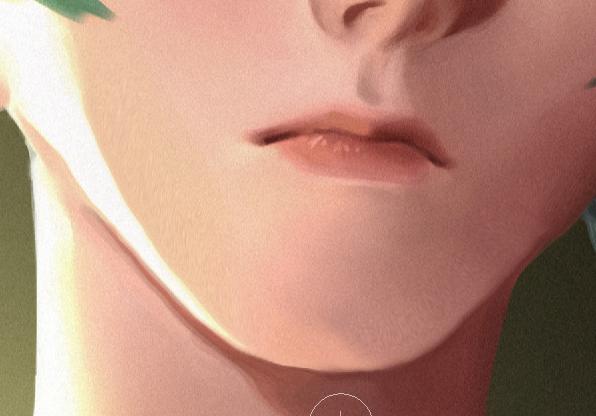
六、液化窗口的右侧还有画笔的大小,压力(针对数位板用户)进行调节,如果你对效果不满意的话,点击“恢复全部”即可。如果是想后退之前的几步操作,按住Alt+Ctrl+Z键即可达到目的。

七、完成后,点击“确定”回到PS主界面。可以发现效果已经保存。
八、这就是修改前后的样式,怎么样?可以吧?
除了绘画作品,照片也是液化处理的重要对象。特别是我们所看到的很多女生瘦身瘦脸的效果,很多时候和液化功能都是密不可分的哦,而且更重要的是,它并不复杂。
所以,学习一下液化功能,对于图片的型体修改,还是非常有意义的哦。
0
Report
声明
收藏
Share
相关推荐
in to comment
Add emoji
喜欢TA的作品吗?喜欢就快来夸夸TA吧!
You may like
相关收藏夹
Log in
推荐Log in and synchronize recommended records
收藏Log in and add to My Favorites
评论Log in and comment your thoughts
分享Share